
Простое руководство: как создать резервную копию файлов из внутренней памяти Android

Когда вы сохраняете важные контакты и сообщения, когда вы делаете некоторые драгоценные фотографии, когда вы снимаете некоторые домашние видео с помощью ваших телефонов Android , они по умолчанию сохраняются во внутренней памяти, если вы не вставили внешнюю карту памяти и не изменили настройки. Однако емкость внутренней памяти Android довольно ограничена. Поэтому у вас есть все веские причины часто делать резервные копии файлов из внутренней памяти Android , чтобы освободить больше места на ваших телефонах Android , а также исключить возможность внезапной потери данных с устройств Android .
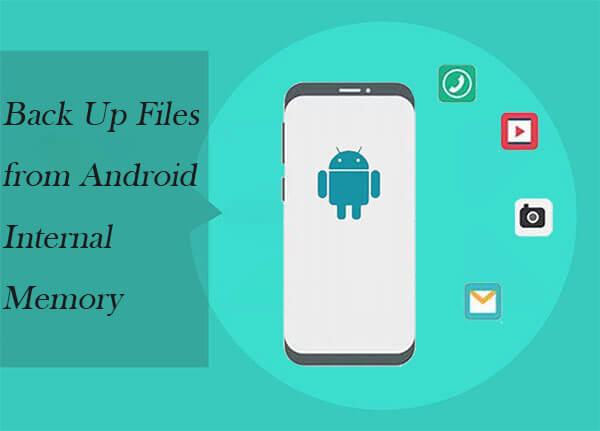
Если вы ищете решение в один клик, которое одновременно просто в использовании и высокоэффективно, Coolmuster Android Backup Manager — это инструмент для вас. Эта программа предназначена для быстрого резервного копирования данных Android на компьютер , включая контакты, сообщения, фотографии и многое другое. Вам не нужно беспокоиться о потере важных данных, так как программа сделает все за вас.
Основные возможности Android Backup Manager
Как создать резервную копию файлов из внутренней памяти Android с помощью Android Backup Manager?
01 Сначала загрузите и установите программное обеспечение на свой компьютер Windows или Mac .
02 Подключите телефон Android к компьютеру с помощью кабеля USB. Убедитесь, что на вашем устройстве включена отладка по USB (находится в «Настройки» > «Параметры разработчика»). Если вы этого еще не сделали, вам может потребоваться следовать подсказкам на телефоне, чтобы включить ее. Программное обеспечение автоматически обнаружит ваше устройство.

03 После подключения устройства нажмите «Резервное копирование» в главном интерфейсе. Вам будет представлен список всех типов данных, доступных для резервного копирования (контакты, сообщения, фотографии, видео и т. д.).

04 Выберите типы данных, резервную копию которых вы хотите создать, укажите место на компьютере для хранения файлов резервной копии и нажмите «Резервное копирование», чтобы начать процесс.

В этом видеоуроке вы узнаете, как это сделать:
Если вам нужно больше контроля над тем, какие файлы следует резервировать, Coolmuster Android Assistant станет отличной альтернативой. Этот инструмент позволяет вам просматривать, выбирать и переносить определенные файлы с вашего устройства Android на компьютер и с компьютера на ваше устройство Android . Он идеально подходит, если вы хотите сделать резервную копию определенных фотографий, видео, контактов, сообщений или даже приложений.
Более того, Android Assistant поддерживает просмотр и управление файлами Android на компьютере, например, редактирование контактов , удаление/копирование/отправка текстовых сообщений, установку и удаление приложений и т. д.
Просто скачайте это программное обеспечение и начните создавать резервную копию внутренней памяти вашего Android .
01 Для начала откройте установленное программное обеспечение на компьютере. Затем подключите свой телефон Android к компьютеру через USB-кабель. После этого вы увидите следующую страницу.

02 Все папки с файлами расположены на левой панели. Вам просто нужно выбрать файлы, которые вы хотите скопировать из внутренней памяти Android на компьютер. После выбора нужных файлов нажмите на опцию «Экспорт», чтобы сделать это автоматически.

Примечание: В руководстве, приведенном выше, в качестве примера рассматривается версия Windows . Если вы пользователь Mac , просто загрузите версию Mac и выполните аналогичные шаги.
Видео гид
Google предлагает простой и эффективный способ резервного копирования данных Android через учетную запись Google. Этот метод автоматически синхронизирует ваши основные данные, такие как контакты, данные приложений и настройки, с серверами Google. Это отличный выбор для пользователей, которые хотят сохранить свои данные в безопасности без использования сторонних инструментов.
Действия по использованию учетной записи Google для резервного копирования:
Шаг 1. На телефоне Android перейдите в «Настройки» > «Система» > Резервное копирование (это может немного отличаться в зависимости от модели телефона).
Шаг 2. Убедитесь, что опция «Резервное копирование на Google Диск» включена. Это гарантирует, что данные приложений, системные настройки, контакты, календарь и многое другое будут автоматически резервироваться в вашем аккаунте Google.

Google Backup не охватывает все типы файлов. Фотографии и видео сохраняются только если вы используете Google Photos, а медиафайлы, такие как музыка, не включаются, если они не хранятся на Google Drive.
Если вы ищете ручной, бесплатный и простой способ резервного копирования файлов, использование кабеля USB для переноса данных на компьютер — отличный вариант. Этот метод подходит для базовых резервных копий файлов, таких как фотографии, видео и музыка, но не позволяет создавать резервные копии контактов или данных приложений.
Вот руководство:
Шаг 1. Подключите телефон Android к компьютеру с помощью кабеля USB. После подключения телефон предложит выбрать тип подключения; выберите «Передача файлов» или «MTP».
Шаг 2. На компьютере откройте «Этот компьютер» или «Finder» (на Mac ) и перейдите во внутреннюю память устройства.
Шаг 3. Просмотрите внутреннюю память и найдите папки, резервную копию которых вы хотите создать (например, DCIM для фотографий, Music для песен и т. д.).
Шаг 4. Выберите файлы, резервную копию которых вы хотите создать, и скопируйте их в папку на своем компьютере.

Облачные решения для хранения данных, такие как Dropbox, предлагают простой и удобный способ резервного копирования данных Android . Dropbox позволяет загружать и получать доступ к файлам с любого устройства, гарантируя, что ваши важные данные будут доступны, когда бы они вам ни понадобились. Этот метод идеально подходит для резервного копирования документов, фотографий, видео и других медиафайлов. Но Dropbox предлагает ограниченное бесплатное хранилище (2 ГБ), поэтому рассмотрите возможность перехода на платный тарифный план, если вам нужно больше места.
Действия по резервному копированию файлов из внутренней памяти Android с помощью Dropbox:
Шаг 1. Загрузите приложение Dropbox из Google Play Store и войдите в свой аккаунт. Если у вас нет аккаунта, вы можете создать его бесплатно.
Шаг 2. Откройте приложение Dropbox и нажмите значок "+", чтобы добавить файлы. Выберите опцию "Загрузить" и выберите файлы или папки, которые вы хотите скопировать (например, фотографии, документы, видео).

Шаг 3. Dropbox начнет загрузку выбранных файлов. Вы можете проверить ход выполнения в приложении. После загрузки ваши файлы будут надежно сохранены в облаке.
Резервное копирование файлов из внутренней памяти Android имеет важное значение. Все вышеперечисленные методы предлагают эффективные способы защиты ваших данных.
Среди них мы настоятельно рекомендуем Coolmuster Android Backup Manager и Coolmuster Android Assistant . Эти инструменты просты, безопасны и эффективны, независимо от того, нужно ли вам резервное копирование в один клик или выборочная передача данных, они являются идеальным выбором для резервного копирования вашего устройства Android .
Похожие статьи:
Как восстановить удаленные файлы из внутренней памяти телефона Android [2025]
Резервное копирование и восстановление Android одним щелчком мыши [4 лучших способа в 2025 году]
Как получить доступ к внутренней памяти Android с помощью 3 лучших подходов

 Android Трансфер
Android Трансфер
 Простое руководство: как создать резервную копию файлов из внутренней памяти Android
Простое руководство: как создать резервную копию файлов из внутренней памяти Android





